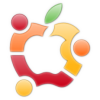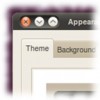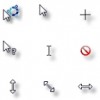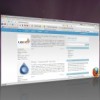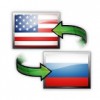Не так давно один из читателей нашего блога под ником Vovan, увидев в некоторых статьях скриншоты Linux с видом Mac OS, попросил рассказать меня о том, как привести внешний вид Ubuntu к виду Mac OS X. Это не так уж и сложно, но все-таки, исполнив просьбу Vovan'а, расскажу об этом «трансформировании». Что нам для этого потребуется: Mac4Lin (в частности, иконки) и тема GTK Leopard (для всего остального оформления системы). Итак, приступим к установке и настройке. Начнем с установки Mac4Lin.
Перемещение кнопок управления окном в GNOME
В Mac OS X кнопки управления окном располагаются в левой части, в Windows же они всегда располагались справа. В Ubuntu они тоже всегда располагались справа, но с приходом Ubuntu 10.04 было принято решение о переходе на путь Mac OS X и перемещении их в левую верхнюю часть окна. На мой взгляд, это намного удобнее, хотя и не привычно на первый взгляд. Что ж, это дело лично каждого. Те, кого не устраивает подобное расположение, могут с легкостью все вернуть на свои места.
Как сменить тему курсоров в Linux?
Стандартные стрелочки курсоров многим не нравятся. В настройках темы можно выбрать курсоры, но их не так уж и много (можно пересчитать по пальцам одной руки). Не проблема, добавим своих курсоров, которые можно взять, например с сайта gnome-look.org. Лично я использую курсоры с KDE, стандартные Oxygen_White, которые в сочетании с темой оформления под MacOS выглядят очень даже симпатично, намного лучше стандартных курсоров Ubuntu. Итак, нашли понравившиеся курсоры? Давайте их теперь установим.
Как сделать окна программ прозрачными?
Возможно, вам бы понравилось видеть окна своих программ полупрозрачными? А может и нет? Во всяком случае, давайте попробуем и выясним, нужно ли нам это. Откройте любую программу, зажмите клавишу Alt, и одновременно с этим покрутите колесико мыши (скролл) вниз. Ну как? Нравится? Вот только при повторном запуске программы прозрачности уже не будет. Но это поправимо! Нужно просто добавить программу в список запускаемых с прозрачностью приложений, установив нужный процент непрозрачности. Давайте попробуем!
Отображение раскладки клавиатуры флажками
В Ubuntu 10.04, по моему мнению, не совсем удобно сделан индикатор раскладки клавиатуры: он слеплен с индикатором сети, и иногда «заплывает» под него. Решается это установкой графических значков раскладки вместо текстовых обозначений. Однако, в Ubuntu по умолчанию присутствуют только текстовые индикаторы, а графических нет. Но это легко поправимо.